iPhoneをスリープモード中の通知とその内容の表示設定のやり方を解説します。
動作確認:iPhone X、iOS11.2
目次
スリープ中の通知の表示設定の種類
・スリープ中は通知しないようする
・通知する(内容も常に表示する)
・通知する(ロック中は内容は非表示)
・通知する(内容は常に非表示)
スリープ(ロック画面)での通知の表示パターンは、以上の4パターンがあります。それぞれの仕組みと設定のやり方について解説します。スリープ・ロック中のプレビュー表示(通知内容)の設定については、iOS11より設定できるようになっています。iOS10以前のバージョンでは設定できません。
スリープ中は通知しない
スリープにしている状態の時、ロック画面では通知が届かないようにする設定です。スリープ・ロックしている状態では、メール、LINE、アプリのお知らせなどが届いてもわかりません。
<設定手順>
【設定】⇒【通知】⇒通知設定をするアプリを選ぶ⇒「通知を許可」のスイッチをオン、「ロック画面に表示」のスイッチをオフにする
通知する
スリープ・ロック中に通知する設定に加え、内容を表示するかの設定を行うことができます。
内容を表示するにすると、Face IDやTouch IDなどの画面ロックをかけている状態であってもLINEで届いた内容やメールの内容、アプリのお知らせなどの詳しい通知内容が表示します。非表示にするとアプリや通知の件数のみが表示します。
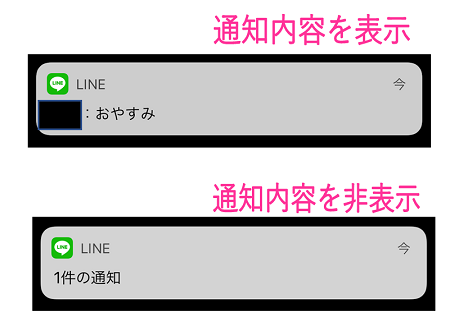
まずは、ロック・スリープ中に通知されるように設定を行って下さい。
<設定手順>
【設定】⇒【通知】⇒通知設定をするアプリを選ぶ⇒「通知を許可」と「ロック画面に表示」のスイッチを両方ともオンにする
以上の設定ができたら、内容の表示・非表示の設定を行いましょう。常に表示、ロック中は非表示、常に非表示から設定することができます。
常に内容を表示する
通知があった時に、スリープ・ロック中でも内容が常に表示するように設定します。
<設定手順>
【設定】⇒【通知】⇒通知設定をするアプリを選ぶ⇒【プレビューを表示】をタップし、【常に(デフォルト)】を選択します。
ロック中は内容は非表示にする
ロックがかかっている状態では、認証しない限り内容は表示しません。解除するとロック画面に内容が表示します。画面ロックの設定をしていない場合は、この設定にしていると常に表示します。Face ID、Touch ID、パスコードロックなどのロックを有効にしている場合に働きます。
<設定手順>
【設定】⇒【通知】⇒通知設定をするアプリを選ぶ⇒【プレビューを表示】をタップし、【ロックされていないときのみ】を選択します。
常に内容を非表示する
ロック解除を問わず、ロック画面および操作中の画面上から表示するバナー通知にも内容が表示しません。
<設定手順>
【設定】⇒【通知】⇒通知設定をするアプリを選ぶ⇒【プレビューを表示】をタップし、【しない】を選択します。
プレビュー表示(通知内容)の一括設定について
通知内容の表示設定については、まとめて設定することができます。
<設定手順>
【設定】⇒【通知】⇒【プレビュー表示】より設定を変更してください。
設定が反映しない場合
iPhoneの通知設定をしたが、設定内容が反映しない場合、アプリ毎の設定が優先されている可能性があります。LINEなどの各アプリ内の通知設定を見直してください。


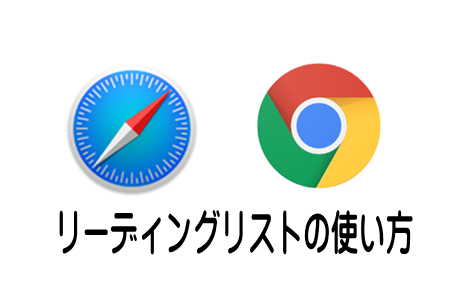


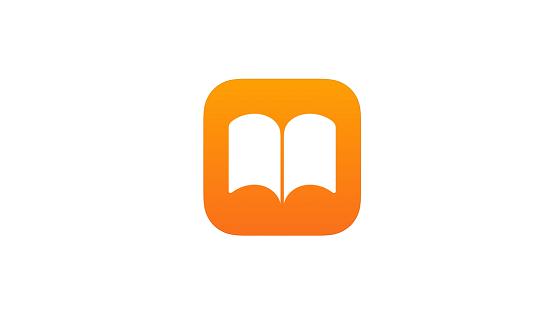
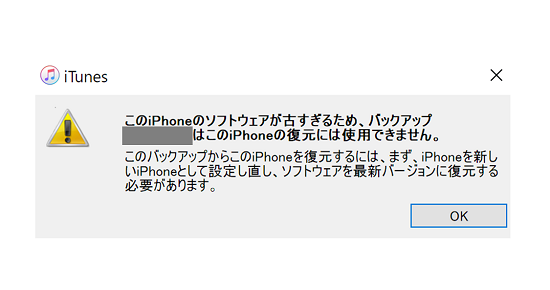
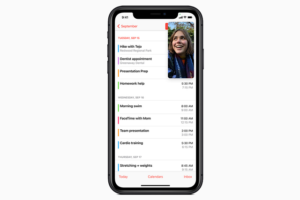
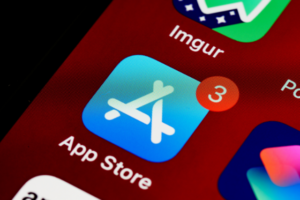






コメントを残す